
Стандардна грешка или, што се често назива, просечна аритметичка грешка је једна од важних статистичких показатеља. Помоћу овог индикатора могуће је одредити нехомогеност узорка. Такође је прилично важно у предвиђању. Откријмо које методе можете израчунати вредност стандардне грешке помоћу Мицрософт Екцел алата.
Прорачун грешке средње аритметике
Један од показатеља који карактеришу интегритет и уједначеност узорка је стандардна грешка. Ова вредност је квадратни корен са дисперзије. Сама дисперзија је средњи квадрат са средње аритметике. Просечна аритметика израчунава се дељењем укупне вредности узорака објеката на њихов укупан број.У Екцелу постоје два начина за израчунавање стандардне грешке: помоћу сета функција и коришћењем алата за анализу пакета. Размотримо детаљно сваку од ових опција.
1 метода: Прорачун комбинацијом функција
Пре свега, направимо акциони алгоритам на одређеном примеру израчунавања просечне аритметичке грешке користећи комбинацију функција у ове сврхе. Да бисмо испунили задатак, потребни су нам оператери станДотКоннела. Ин, роот и резултат.
На пример, користићемо узорак дванаест бројева представљених у табели.
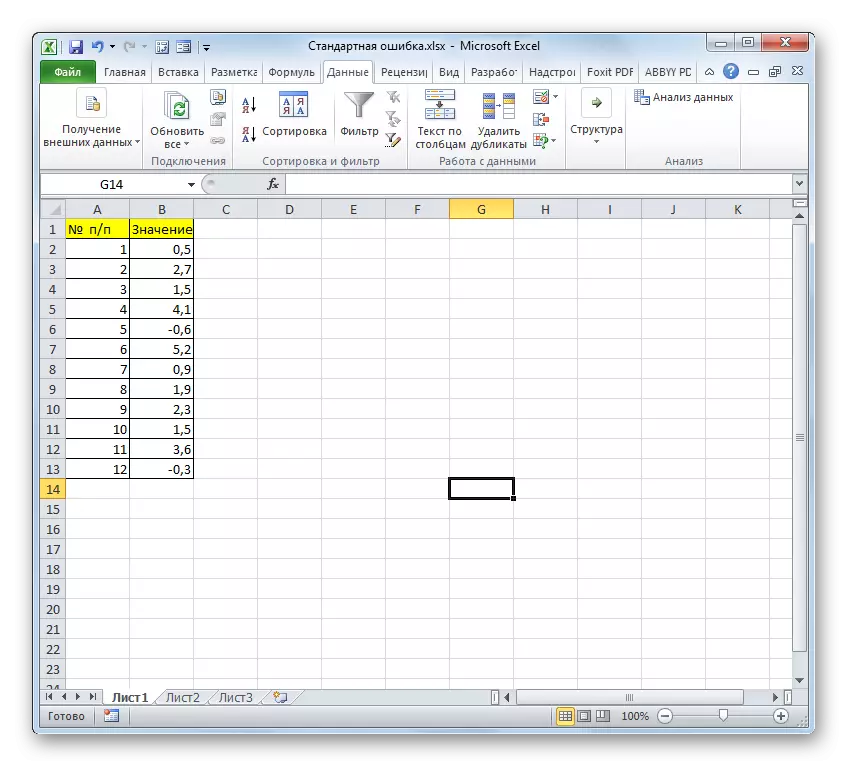
- Изаберите ћелију у којој ће бити приказана коначна вредност стандардне грешке и глина на икону "Убаци функцију".
- Визард се отвара чаробњак. Спремамо се на блок "Статистички" блок. На горњој листи имена се бирају име "Стандотлона.б".
- Почиње прозор аргумента горњег оператера. СТАНДОТКОНОНЕ. Дизајниран је да процени стандардно одступање током узорка. Овај оператор има следећу синтаксу:
= СТАНДОТТЛОНОН.В (број1; број2; ...)
"Број1" и наредни аргументи су нумеричке вредности или референце на ћелије и распони лима у којима се налазе. Може се рачунати укупно до 255 аргумената ове врсте. Само први аргумент је обавезан.
Дакле, поставите курсор у поље "Нумбер1". Даље, обавезно производите леви тастер миша, истичемо целокупни опсег узорковања на листу. Координате овог низа се одмах приказују у пољу прозора. Након тога, глина на дугме "ОК".
- У ћелији на листу је приказан резултат израчуна рубље СтандотКонне. Али ово није просечна аритметичка грешка. Да бисте добили жељену вредност, потребно вам је стандардно одступање за поделу на квадратни корен из броја елемената узорка. Да бисте наставили прорачуне, изаберите ћелију која садржи функцију Стандотцлоне. Након тога успоставимо курсор у низу формуле и додајемо након већ постојећег изражавања знака одељења (/). Након ове глине на икони обрнут угао троугла, који се налази на левој страни формуле. Отвара се листа ново кориштених функција. Ако нађете име оператора "Роот", а затим пређите на ову ставку. У обрнутом случају кликните на ставку "Остале функције ...".
- Поново покреће чаробњак функција. Овог пута морамо да посетимо категорију "математички". На представљеној листи, додељујемо име "Роот" и притисните дугме "ОК".
- Отварају се аргументи основних функција. Једини задатак овог оператера је израчунавање квадратног корена са одређеног броја. Његова синтакса је изузетно једноставна:
= Корен (број)
Као што видите, функција има само један број "број" аргументације. Може се представити нумеричком референцом вредности на ћелију у којој је садржана или друга функција коју израчунава овај број. Последња опција је управо представљена у нашем примеру.
Оспостављамо курсор у пољу "БРОЈ" и кликните на троугао који нам је познат, што узрокује листу недавних функција које се користе. Тражимо име "налог". Ако нађемо, кликните на то. У супротном случају, поново идите на име "Остале функције ...".
- У радној чаробњаку функција, прелазимо на "Статистичку" групу. Тамо доделите име "Рачун" и извршите кликните на дугме "ОК".
- Прозор аргумента је започет. Наведени оператер је дизајниран да израчуна број ћелија које су испуњене нумеричким вредностима. У нашем случају, он ће пребројати број елемената узорковања и пријавити резултат "мајчиног" оператера роот-а. СИНТАКС Функције следеће:
= Рачун (вредност1; вредност2; ...)
Као аргументи "вредност", који се могу пребројати до 255 комада, референце на опсеге ћелија. Курсор смо ставили у поље "Времене1", стезање дугмета на леву миша и одаберите целокупни распон узорка. Након што се њене координате приказују на терену, кликните на дугме "ОК".
- Након последње акције, број ћелија испуњених бројевима испуњеним бројевима се не само израчунава, већ је израчунао и низ средње димензије аритметике, јер је био последњи додир на послу на овој формули. Величина стандардне грешке потиче у тој ћелији, где се поставља сложена формула, о чему је општи поглед на који је следећи случај следећи:
= СТАНДОТТЛОНЕ.В (Б2: Б13) / Роот (фактура (Б2: Б13))
Резултат израчунавања средње аритметичке грешке је био 0,505793. Сјећат ћемо се овог броја и упоредив са оним који добијамо приликом решавања задатка је следеће.


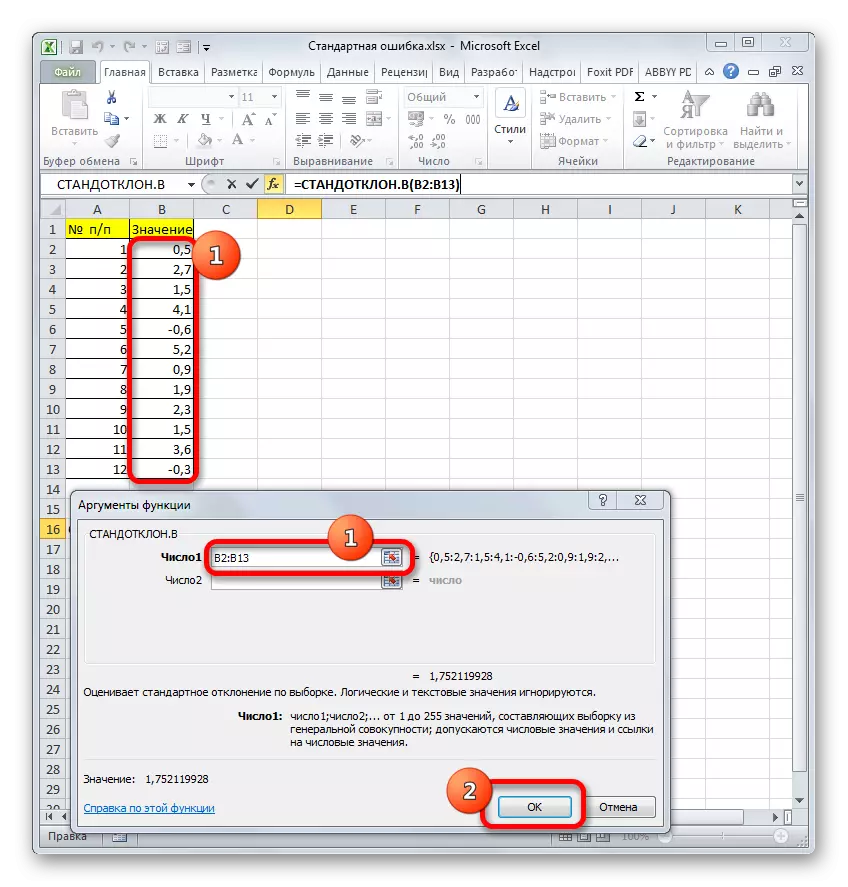



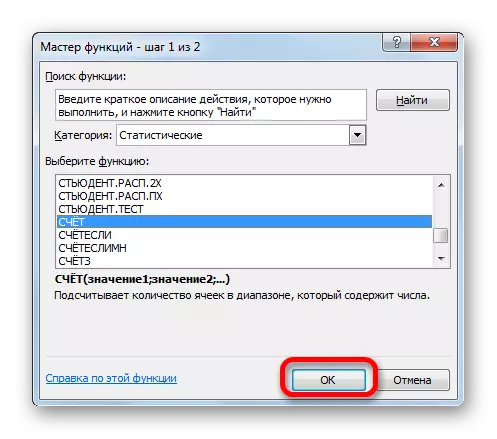
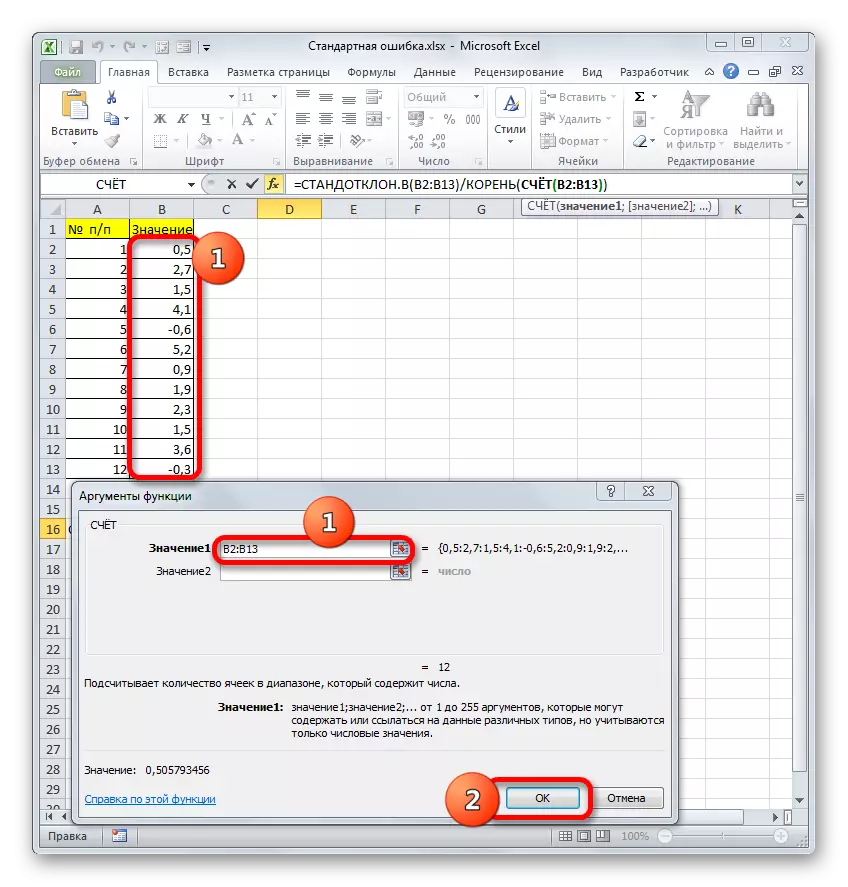

Али чињеница је да је за мале узорке (до 30 јединица) за већу тачност, боље је користити незнатно модификовану формулу. У њему је величина стандардног одступања није подељена у квадратни корен из броја елемената узорка, већ по квадратном корену од броја елемената узорка минус један. Стога, узимајући у обзир нијансе малог узорка, наша формула ће набавити следећи образац:
= СТАНДОТТЛОНА.В (Б2: Б13) / корен (фактура (Б2: Б13) -1)

Лекција: Статистичке функције у Екцеле
2. метод: Примените алат "Описне статистике"
Друга опција, са којим можете израчунати стандардну грешку у Екцелеу, је употреба алата "Описна статистика", која је укључена у Алат Анализа података ("Пакет анализе"). "Описна статистика" спроводи свеобухватну анализу узорка о различитим критеријумима. Један од њих је само аритметичка грешка.
Али да искористите ову прилику, морате одмах да активирате "пакет анализе", јер је подразумевано онемогућен у Екцеле-у.
- Након што се документ отвори уз узорак, идите на картицу датотеке.
- Затим помоћу левог вертикалног менија, пређите кроз његов предмет на одељак "Параметри".
- Покреће се прозор Екцел параметра. На левој страни овог прозора налази се мени преко којих се прелазимо на пододељак "Додај додатак".
- На дну прозора који се појављује, лоцирано је поље "Оффице". Ставио сам га параметар "Екцел додатак" и кликните на дугме "Иди ..." удесно.
- Покреће се прозор додатака са листом доступних скрипти. Означите име "Анализа пакет" имена и кликните на дугме "ОК" на десној страни прозора.
- Након завршетка последње акције, на касети ће се појавити нова група алата, која има име "анализа". Да бисте прешли на њега, кликните на име "Дата" ".
- Након преласка на дугме "Анализа података" у блоку алата "Анализа" који се налази на самом крају траке.
- Покренут је прозор за избор алата за анализу. Дозволите име "Дескриптивна статистика" и кликните на дугме "ОК" са десне стране.
- Покреће прозор поставки статистичке анализе "Описне статистике".
У пољу "улазног интервала" морате одредити распон ћелија табеле у којима се анализира узорак. Ручно то радите незгодно, мада је то могуће, па смо курсор ставили на одређено поље и левим дугметом миша, истичемо одговарајући низ података на листу. Његове координате ће се одмах појавити у пољу прозора.
У блоку "млевења" оставите подразумевану поставку. То јест, прекидач мора да стоји у близини предмета "на ступовима". Ако није, онда би то требало преуредити.
Ознаке "ознаке" у првом реду "не могу се инсталирати. Да бисте решили наше питање, то није важно.
Затим идите на блок излазних поставки. Овде би требало навести где год да ће то бити резултат израчуна алата "Описна статистика":
- На новом листу;
- У нову књигу (остала датотека);
- У наведеном распону тренутног лима.
Да одаберемо последње од ових опција. Да бисте то учинили, преуредимо прелазак на положај "Излазни интервал" и поставили курсор у поље насупрот овом параметру. Након тога, ми смо глину на листу на ћелији која ће бити горњи леви елемент израде података. Његове координате треба да се прикажу у пољу у којој смо раније инсталирали курсор.
Следи следеће поставке блокирајући дефинисање којих података који су вам потребни за унос:
- Завршна статистика;
- И највећи;
- И најмање;
- Ниво поузданости.
Да бисте одредили стандардну грешку, морате да инсталирате крпељ о параметру "завршне статистике". Насупрот преосталих ставки, изложбенике означава њихову дискрецију. Да бисте решили наш главни задатак, то неће утицати.
Након сва подешавања у прозору описног статистике постављени су, кликните на дугме "ОК" у свом десном делу.
- Након тога, алат "Описна статистика" приказује резултате обраде узорка на тренутном листу. Као што видите, то је сасвим пуно различитих статистичких показатеља, али међу њима су нам потребна - "Стандардна грешка". Једнако је број од 0,505793. То је потпуно исти резултат који смо постигли применом сложене формуле приликом описивања претходне методе.



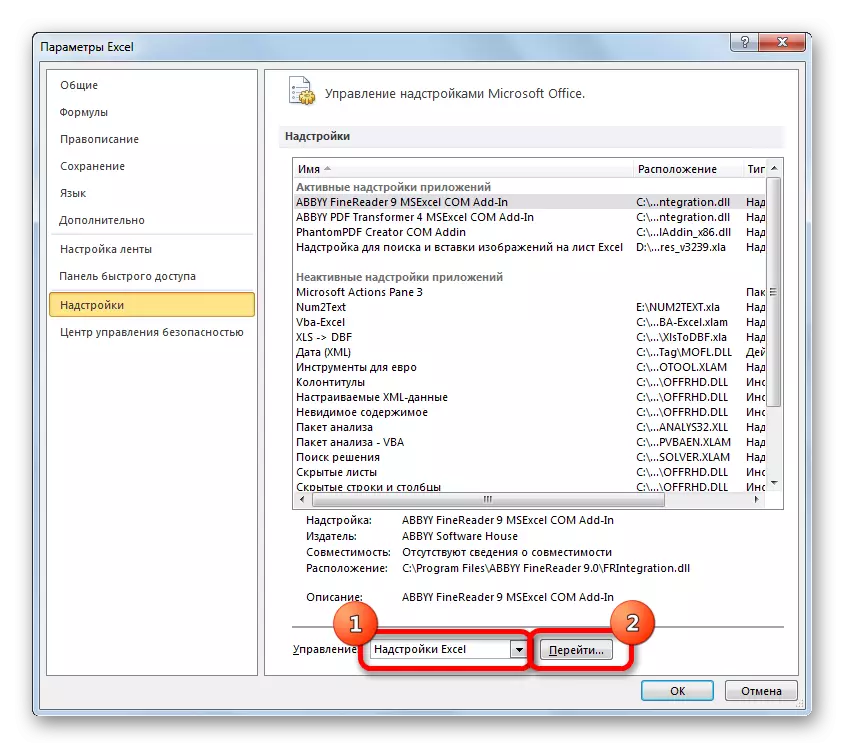


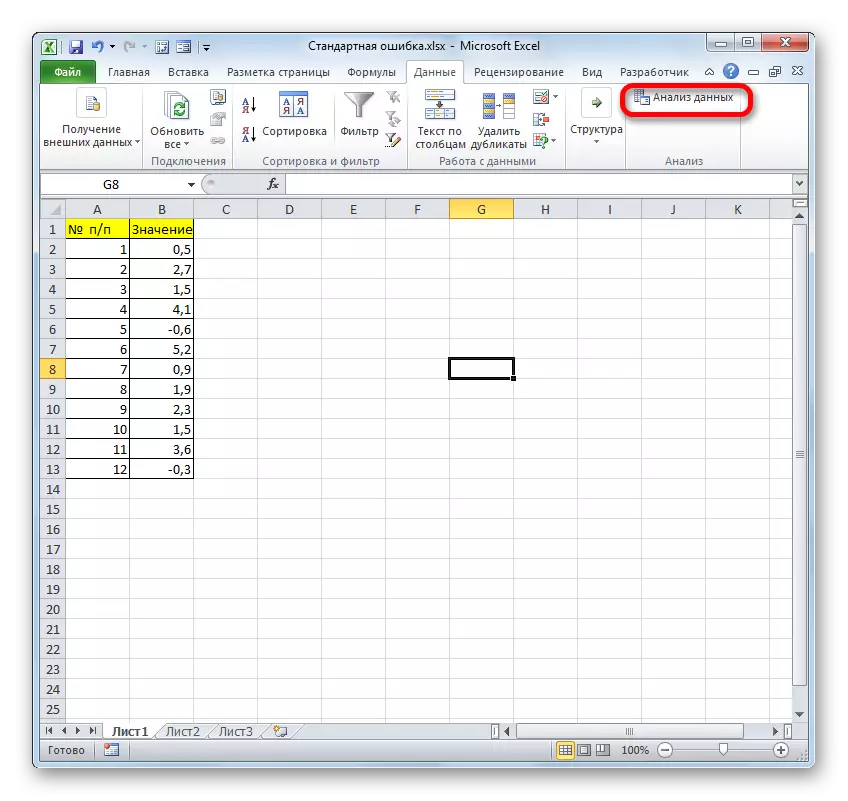
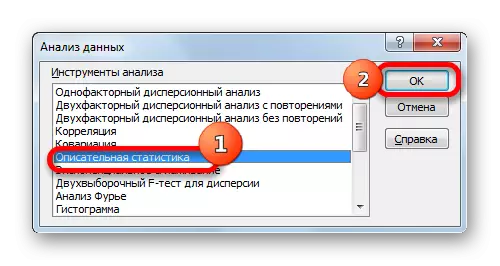


Лекција: Описна статистика у Екцеле-у
Као што можемо да видимо, у Екцеле-у, можете да направите стандардну грешку на два начина: примјена сета функција и коришћењем алата за анализу "Описна статистика". Коначни резултат ће бити апсолутно исти. Стога избор методе зависи од практичности корисника и одређеног задатка. На пример, ако је просечна аритметичка грешка само један од многих призора статистичких показатеља којим требате да израчунате, погодније је користити инструмент "Описна статистика". Али ако морате да израчунате ову слику искључиво, онда је боље прибјежити сложеној формули да се избегне додатни подаци. У овом случају, резултат израчуна ће се уклопити у једну ћелију лима.
